Comment récupérer l'onglet de gestion de l'alimentation manquant dans le Gestionnaire de périphériques
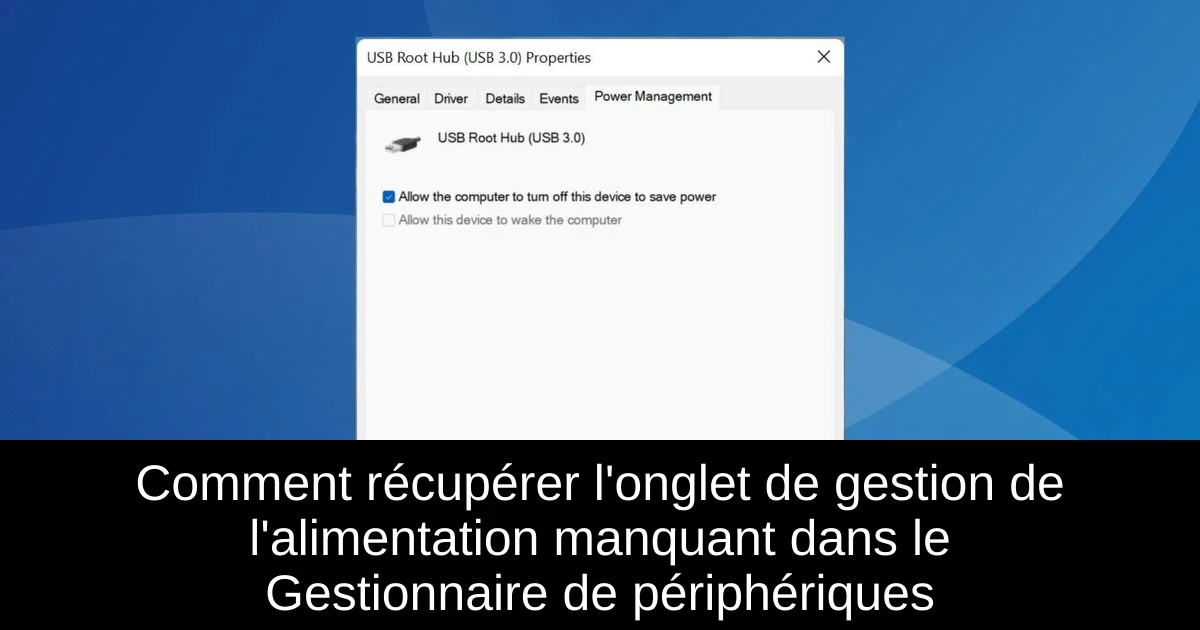
Lorsque l'onglet de gestion de l'alimentation disparaît du Gestionnaire de périphériques de Windows, cela peut perturber votre expérience utilisateur, en vous empêchant de modifier les paramètres d'alimentation de vos dispositifs. Il est possible que ce soit dû à des configurations incorrectes ou à des pilotes défectueux. Dans cet article, nous vous présenterons plusieurs méthodes efficaces pour restaurer cet onglet essentiel, de la mise à jour de Windows à la modification des paramètres du BIOS. Prêt à résoudre ce problème ? Suivez nos étapes simples et retrouvez le contrôle sur l'alimentation de vos périphériques.
1) Mettez à jour Windows
- Appuyez sur les touches Windows + I pour ouvrir les paramètres.
- Dans le menu sur la gauche, sélectionnez la rubrique "Mise à jour Windows".
- Cliquez sur le bouton "Vérifier les mises à jour" pour rechercher de nouvelles versions du système d'exploitation.
- Si une mise à jour est détectée, cliquez sur "Télécharger et installer" pour la mettre en œuvre.
Le premier reflet d’une mise à jour Windows peut résoudre des bugs pouvant être à l'origine de la perte de l'onglet de gestion de l'alimentation. Si cela ne fonctionne pas, poursuivez avec les étapes suivantes.
2) Modifiez les paramètres du BIOS
- Appuyez sur la touche Windows, puis sélectionnez le bouton d'alimentation et maintenez la touche Maj enfoncée avant de cliquer sur "Redémarrer".
- Lorsque l'ordinateur redémarre, accédez à l'environnement de récupération, puis choisissez "Dépannage".
- Allez dans "Options avancées", puis sélectionnez "Paramètres du firmware UEFI".
- Cliquez sur "Redémarrer" pour entrer dans le BIOS, puis trouvez l'onglet de gestion de l'alimentation.
- Activez la fonction "USB Wake Support" pour permettre aux périphériques USB de réveiller le système.
En activant ce support, vous augmentez vos chances de restaurer l'onglet manquant. N’oubliez pas de sauvegarder vos changements avant de quitter le BIOS.
3) Réinstallez le pilote du périphérique
- Appuyez sur Windows + R pour ouvrir la boîte de dialogue Exécuter, tapez "devmgmt.msc" et appuyez sur Entrée pour accéder au Gestionnaire de périphériques.
- Identifiez le périphérique problématique, cliquez dessus avec le bouton droit de la souris et sélectionnez "Désinstaller l'appareil".
- Confirmez la désinstallation dans la fenêtre contextuelle qui apparaît.
Une réinstallation du pilote peut souvent corriger des erreurs si le pilote actuel est corrompu. Vérifiez ensuite si l'onglet de gestion de l'alimentation est de retour.
4) Mettez à jour le pilote du périphérique
- Ouvrez le menu de recherche en appuyant sur Windows + S, tapez "Gestionnaire de périphériques" et cliquez sur le résultat correspondant.
- Doulble-cliquez sur le périphérique concerné pour accéder à ses options.
- Cliquez avec le bouton droit sur le périphérique et sélectionnez "Mettre à jour le pilote".
- Choisissez l'option "Rechercher automatiquement les pilotes".
Un pilote obsolète peut parfois être à l'origine de l'absence de l'onglet. En le mettant à jour, vous vous assurez que votre périphérique est en phase avec les dernières fonctionnalités de Windows.
5) Accédez à l'onglet de gestion de l'alimentation via le Panneau de configuration
- Ouvrez la boîte de recherche en appuyant sur Windows + S, tapez "Panneau de configuration" et ouvrez-le.
- Accédez à "Matériel et audio", puis sélectionnez "Périphériques et imprimantes".
- Cliquez avec le bouton droit sur le périphérique dont vous souhaitez modifier les paramètres d'alimentation et sélectionnez "Propriétés".
- Ouvrez l'onglet "Matériel", puis double-cliquez sur chaque entrée individuellement pour afficher les propriétés.
- Cliquez sur le bouton "Modifier les paramètres" pour potentiellement voir l'onglet de gestion de l'alimentation.
Cela peut parfois vous permettre d'accéder aux paramètres d'alimentation si l'onglet était introuvable dans le Gestionnaire de périphériques.
6) Modifiez le registre
- Appuyez sur Windows + R, tapez "regedit" et cliquez sur OK pour ouvrir l’Éditeur de registre.
- Acceptez l'alerte de contrôle de compte d'utilisateur.
- Accédez à l'emplacement : "Computer\HKEY_LOCAL_MACHINE\SYSTEM\CurrentControlSet\Control\Power".
- Vérifiez si la clé "CsEnabled" existe; si non, créez-la dans la section vide en sélectionnant "Valeur DWORD (32 bits)".
- Modifiez la clé pour que sa valeur soit "0" et fermez l'Éditeur de registre.
Étant donné que cette méthode implique des modifications importantes, agissez avec précaution pour éviter d'endommager le système. Suite à ces changements, redémarrez votre ordinateur pour appliquer les modifications.
7) Effectuez une restauration du système
Si toutes les tentatives précédentes échouent, vous pouvez envisager d'effectuer une restauration du système. Cela vous permettra de rétablir l’ordinateur à un état antérieur où le problème n’existait pas. Notez que ce processus n’affecte pas vos fichiers personnels et que vous pouvez également annuler la restauration si nécessaire. Cela constitue une ultime solution pour récupérer pleinement l'onglet de gestion de l'alimentation.
Conclusion
En résumé, la disparition de l'onglet de gestion de l'alimentation dans le Gestionnaire de périphériques est un problème frustrant mais réparable. Grâce à des étapes telles que la mise à jour de Windows, la modification des paramètres du BIOS, ou encore la mise à jour des pilotes, vous pouvez redonner vie à cet onglet essentiel. Nous vous recommandons de commencer par les méthodes les plus simples avant de passer à des solutions plus avancées. N'oubliez pas de sauvegarder vos données avant d'apporter des modifications importantes à votre système. Récupérez rapidement le contrôle sur votre matériel et optimisez vos réglages d'alimentation pour une expérience informatique de qualité.
Passinné en jeuxvidéo, high tech, config PC, je vous concote les meilleurs articles

Newsletter VIP gratuit pour les 10 000 premiers
Inscris-toi à notre newsletter VIP et reste informé des dernières nouveautés ( jeux, promotions, infos exclu ! )















